Table des matières
Ce tutoriel contient des instructions pour résoudre l'erreur du gestionnaire de périphériques "Les pilotes Bluetooth ne sont pas installés. (Code 28)" dans le système d'exploitation Windows 10, 8 ou 7. Le problème en détail : Après avoir apparié un périphérique Bluetooth dans Windows, les pilotes du périphérique Bluetooth ne sont pas installés et l'erreur suivante apparaît dans le gestionnaire de périphériques :
" État du périphérique : Périphérique Bluetooth : les pilotes de ce périphérique ne sont pas installés (code 28). Il n'y a pas de pilote sélectionné pour le jeu d'informations ou l'élément du périphérique.
Identités matérielles :
BTHENUM\{0000110e-0000-1000-8000-00805f9b34fb}_VID&0001001d_PID&1200
BTHENUM\{0000110e-0000-1000-8000-00805f9b34fb}_LOCALMFG&000f"

Comment corriger : les pilotes de périphériques Bluetooth ne sont pas installés (code 28).
1. Appuyez simultanément sur les touches Windows  + R pour ouvrir la boîte de commande d'exécution.
+ R pour ouvrir la boîte de commande d'exécution.
2 Dans la boîte de commande d'exécution, tapez : devmgmt.msc et appuyez sur Entrez pour ouvrir le Gestionnaire de périphériques.
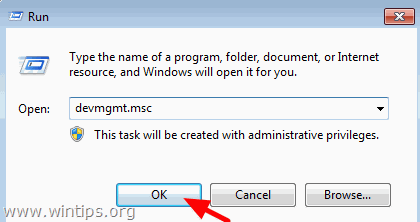
3. Cliquez avec le bouton droit de la souris sur 'Bluetooth Peripheral Device' et sélectionnez Mise à jour du logiciel pilote .
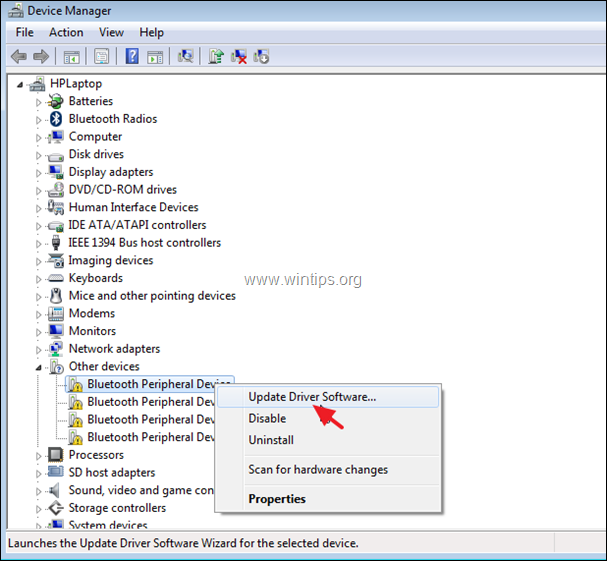
4. Cliquez sur Recherche de pilotes sur mon ordinateur .
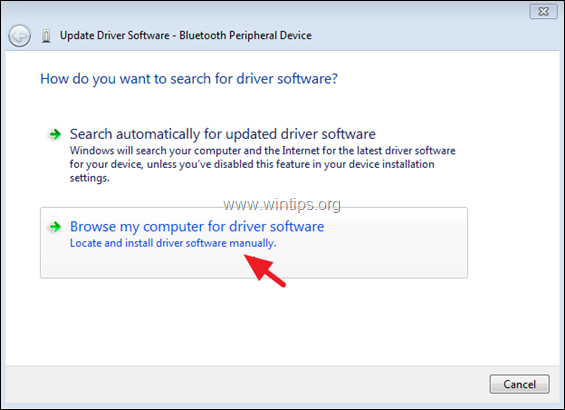
5. Cliquez sur Laissez-moi choisir dans une liste de pilotes de périphériques.
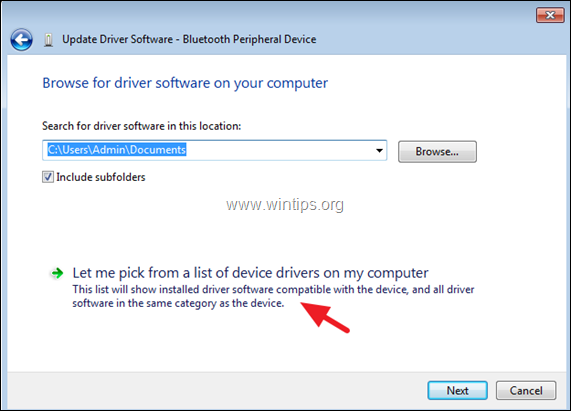
6. Sélectionnez Ports (COM & LPT) et cliquez sur Suivant.
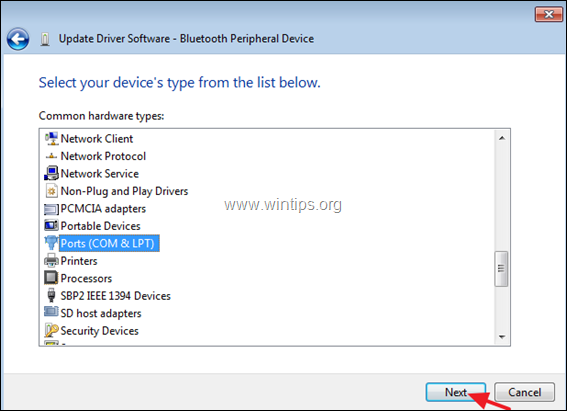
7. Sélectionnez le Microsoft fabricant, cliquez sur Liaison série standard par Bluetooth puis cliquez sur Suivant.
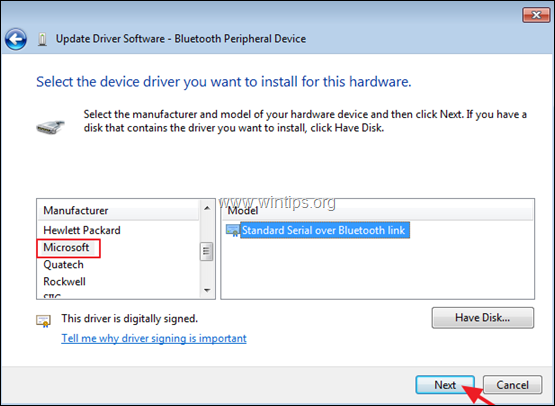
8. Sur Avertissement concernant la mise à jour du pilote cliquez sur Oui.
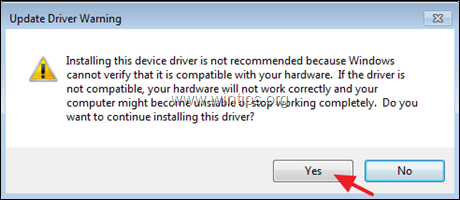
9. Au message "Windows a réussi à mettre à jour le logiciel du pilote", cliquez sur Fermer.
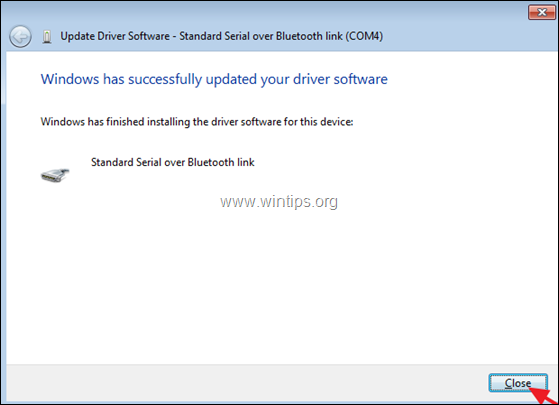
10. Effectuez les mêmes étapes et installez le même pilote (Standard Serial over Bluetooth link), pour les autres périphériques Bluetooth avec la même erreur "pilote manquant" (Code 28).
C'est tout ! Dites-moi si ce guide vous a aidé en laissant un commentaire sur votre expérience. Merci d'aimer et de partager ce guide pour aider les autres.

Andy Davis
Blog d'un administrateur système sur Windows





